要修正的內容
使用內建標題和樣式。
為什麼要修正
若要保留定位停駐點順序,讓螢幕讀者更容易閱讀您的檔,請使用邏輯標題順序和內建的格式 Word。
例如,以指定的邏輯順序來安排標題。 請依序使用標題 1、標題 2 及標題 3,而不要依標題 3、標題 1、標題 2的順序排列。 此外,請將文件中的資訊整理成數個小區塊。 在理想情況下,每個標題只應包含幾個段落。
如何修正
套用內建的標題樣式
-
選取標題文字。
-
在 [常用] 索引標籤的 [樣式] 群組中,選取您要使用的標題樣式,例如 [標題 1] 或 [標題 2]。
![[標題樣式] 選項的螢幕擷取畫面](/images/zh-tw/46b7f54b-4330-4b2e-a048-b0a0e5edaf77)
使用項目符號清單
-
將游標移動到文件中任何地方。
-
選取 [常用] 索引標籤。
-
在 [段落] 群組中,選取 [項目符號] 按鈕。
-
在項目符號清單中輸入各個項目符號內容。
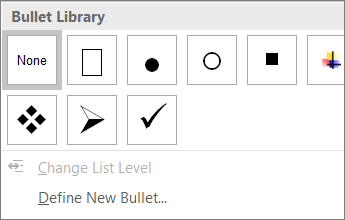
使用排序清單
-
將游標移動到文件中任何地方。
-
選取 [常用] 索引標籤。
-
在 [段落] 群組中,選取 [編號] 按鈕。
-
輸入循序的步驟。
![[編號樣式] 選項的螢幕擷取畫面](/images/zh-tw/17df0740-a4d1-4c18-8fe9-ffc7b3fd7116)










